おりこうブログAI×ほのぼのNEXT(ND連携)
ほのぼのNEXTとは?
NDソフトウェア株式会社が提供する業務支援システムの一つです。
施設入所や居宅サービスなどで、社会福祉事業社様がスケジュールや管理を行い、効率のよい運用ができる業務システムを提案しています。
おりこうブログAI×ほのぼのNEXT連携機能とは?
おりこうブログAIでは、「ND連携」ブロックをページ内に配置し、連携設定を行うことで、以下のようにほのぼのNEXTで管理・運用を行っている施設入所などの情報をサイト上に掲載できます。
また、ほのぼのNEXTで空き情報が更新されると、「ND連携」で配置したカレンダー上でも自動的に更新が行われます。
サイトを見た利用者は空き状況を確認し、入所等の申請を行うことができるため、さらに効率のよい運用が行えます。
おりこうブログAI×ほのぼのNEXT 空き状況カレンダー(サンプル)
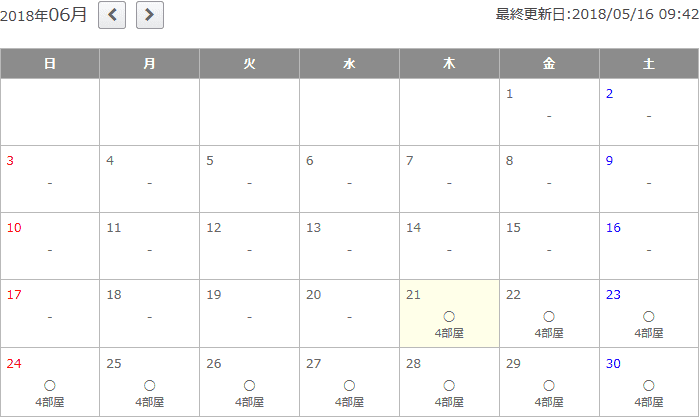
連携方法について
【STEP1】外部サービス連携設定でほのぼのNEXT設定値の確認をする
ほのぼのNEXTとの連携登録を行うと、おりこうブログAIの"外部サービス連携"設定画面内に"ほのぼのNEXT連携"という項目が表示されます。
"ほのぼのNEXT連携"の"設定値"からURLとシリアルキーを確認します。
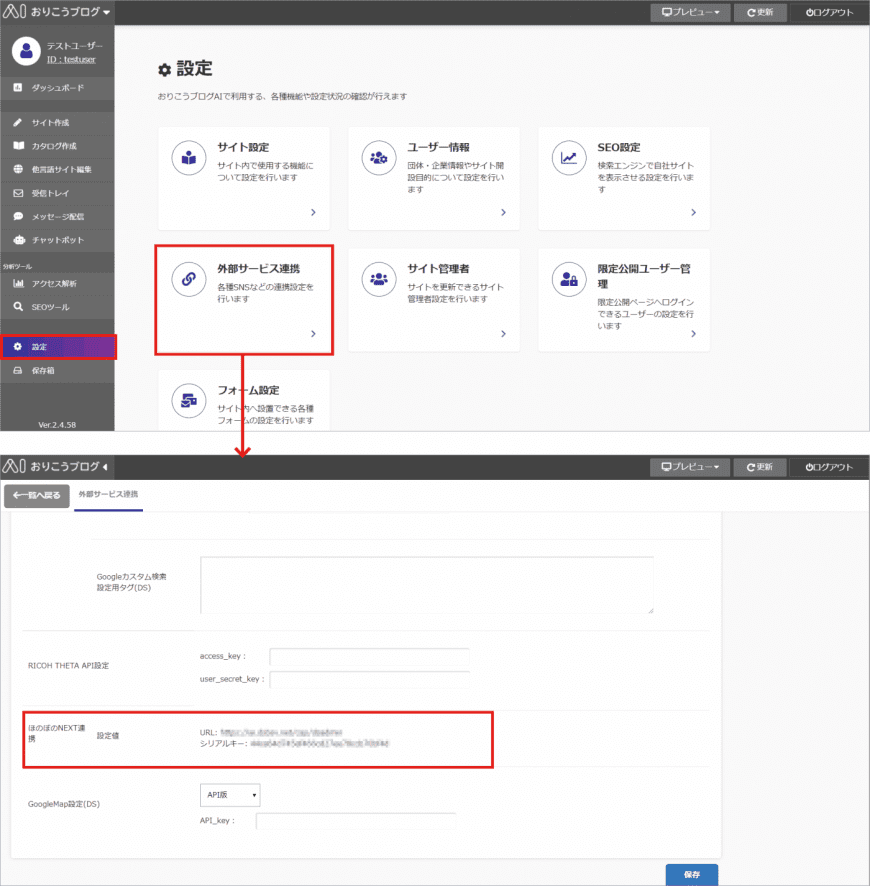
【STEP2】おりこうブログAI連携ツールでほのぼのNEXTとの連携を設定する
設定値を確認後、デスクトップから"おりこうブログAI連携ツール"を開きます。
表示した"おりこうブログAI連携ツール"の設定画面で (1)【追加】 をクリックすると、新たな接続先を追加できます。
新たな接続先として追加されたリストの(2)"URL"、(3)"シリアルキー"という項目に、“おりこうブログ外部連携サービス -> ほのぼのNEXT連携“ に表示されている設定値を入力すると、連携が完了します。
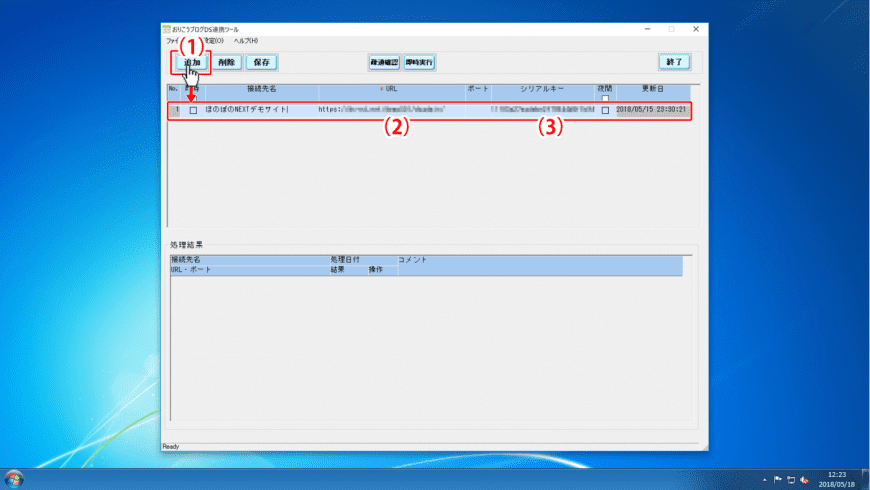
連携ブロックの設置
ほのぼのNEXTとの連携を登録すると、見たまま編集画面の【ブロック追加】パネル内に、ブロックタイプ"ほのぼのNEXT"が表示されます。
選択して【保存】をクリックすると、ブロック編集が表示されます。
ブロック編集パネルの基本設定欄で"法人選択"、"施設選択"、"事業所選択"を行い、パネル右上の【保存】をクリックすると、完了です。
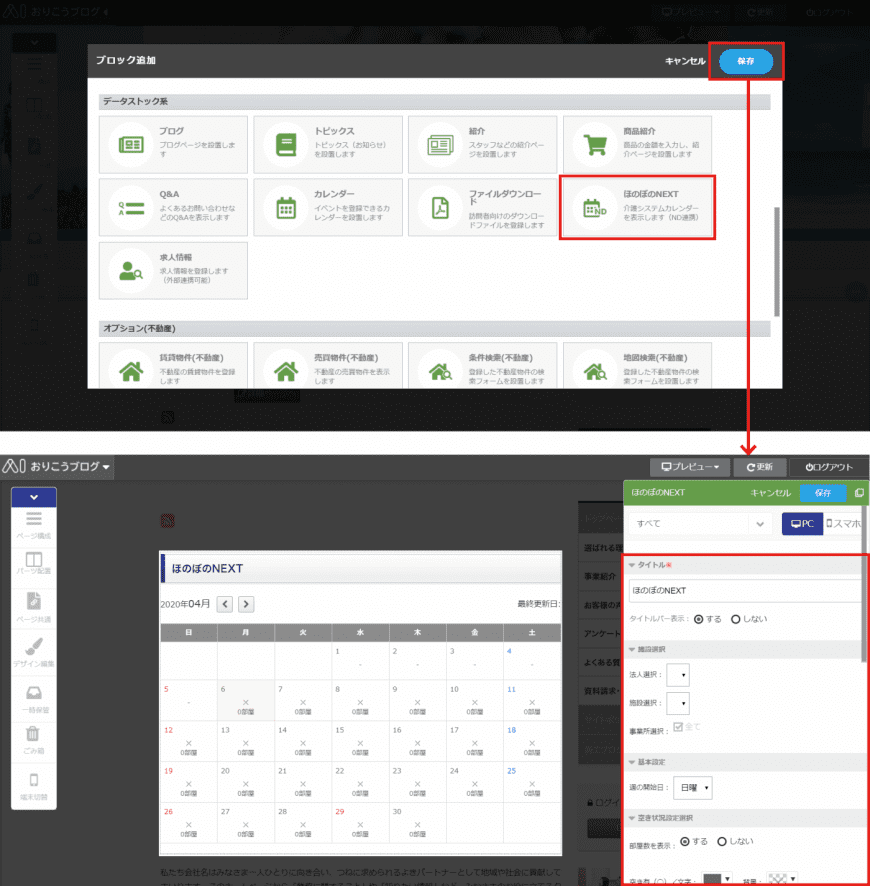
ND連携の設定項目(ブロック)
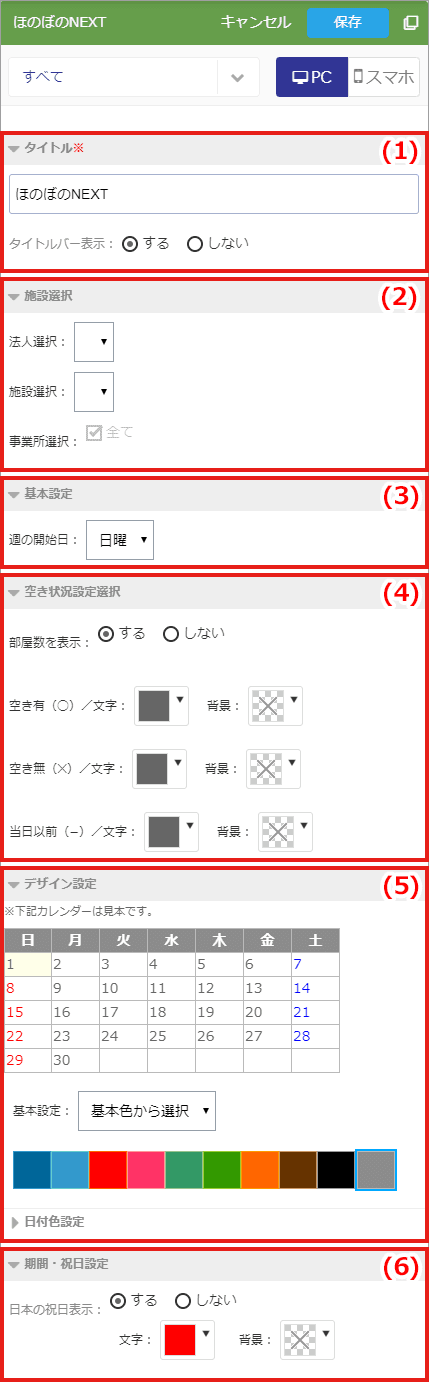
(1)タイトル
タイトルを入力します。
タイトルバー表示を"しない"にすると、公開画面には表示されません。
タイトルを入力します。
タイトルバー表示を"しない"にすると、公開画面には表示されません。
(2)施設選択
法人を選択後、施設や事業所を選択すると、選択した施設や事業所の空き状況が表示されます。
法人を選択後、施設や事業所を選択すると、選択した施設や事業所の空き状況が表示されます。
(3)基本設定
週の開始日を"日曜"、"月曜"から選択します。
週の開始日を"日曜"、"月曜"から選択します。
(4)空き状況設定選択
・部屋数を表示
空き状況が表示されている際に、空いている部屋数をカレンダー上に表示するか選択します。
・空き有/無/当日以前 色指定
それぞれの状況で表示される記号の文字色とカレンダー上の背景色を設定できます。
(5)デザイン設定
・基本設定
基本設定を"基本色から選択"、"個別で色選択"から選択します。
・基本設定
基本設定を"基本色から選択"、"個別で色選択"から選択します。
基本色から選択…用意された基本色から選択します。
個別で色選択……各要素の色設定を個別で行います。
個別で色選択……各要素の色設定を個別で行います。
個別で"今日・各曜日"の文字・背景色を変更したい場合、使用します。
(6)期間・祝日設定
日本の祝日を表示させたい場合、"する"を選択します。祝日の文字、背景色を変更したい場合、色の指定を行います。
日本の祝日を表示させたい場合、"する"を選択します。祝日の文字、背景色を変更したい場合、色の指定を行います。
入力が完了したら、右上の【保存】ボタンをクリックし完成です。
ND連携の設定項目(データ)
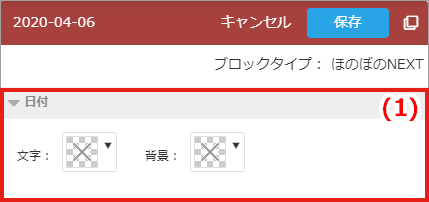
見たまま編集上のカレンダーから【一覧】をクリックすると当日表示されている日付の文字色・背景色を個別で設定できます。
操作が完了したら、右上の【保存】ボタンをクリックします。
